
いつものこと アプリケーションはAndroid携帯のバックグラウンドで実行されます。 これはお勧めできませんが、基本的には無駄な方法でリソースを消費しているためです。 したがって、これらの場合の最善の方法は、バックグラウンドで実行されているこれらのアプリケーションを停止することです。 このようにして、Androidデバイスでリソースが無駄に消費されることを回避します。
最近 非常に効果的な方法でバックグラウンドで実行されているこれらのプロセスを停止できるようにするいくつかの方法があります。 したがって、それらを忘れて、使用しない場合にリソースを消費するのを防ぐことができます。 それを実現する方法を以下に示します。
アプリケーションが 2 番目の環境で実行されているかどうかを最初に知ることは、 アプリケーション統計に移動します。 特定のデータを表示できるようにするには、開発者向けオプションをアクティブにする必要があります。 したがって、最初に行う必要があるのは次のとおりです。

- に移動 [設定]> [電話情報]。 そこで、ビルド番号を続けて数回クリックする必要があります。 数秒後、開発者向けオプションがすでにアクティブ化されていることを通知する通知が画面に表示されます。
- に戻ります 設定とそこに新しい開発者オプションメニューが表示されます。 入力すると、実行中のサービスが表示されます。 このセクションでは、次のことを確認できます。 アプリケーションの実行時間とRAMの容量 彼らは使用します。 設定の[バッテリー]セクションに移動すると、どちらがより多くのバッテリーを消費しているかがわかります。

バックグラウンドアプリを停止する
私たちが見たプロセス統計のリストでは、私たちが見ることができます 最も多くのリソースを消費しているバックグラウンドアプリケーションです 私たちのAndroid携帯で。 したがって、これらのプロセスを終了することを決定できます。 一般に、ゲームや音楽プレーヤーはバックグラウンドで最も多くのリソースを消費します。 したがって、それらを使用しない場合は、これらのプロセスを終了することをお勧めします。
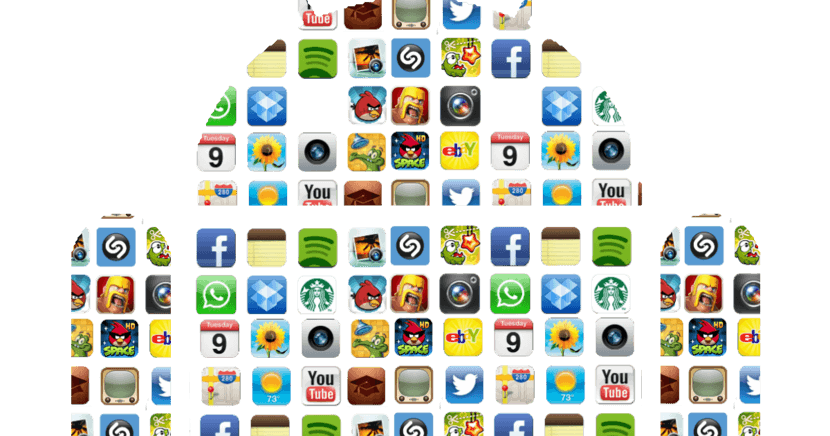
最も一般的なのは Googleのアプリケーションまたはプロセスをバックグラウンドで実行したままにする必要があります。 そのため、Google Play、Playストア、Googleアカウントマネージャーなどのアプリケーションを停止する必要はありません。 これらのアプリケーションを正常に動作させることが重要です。
リソースを大量に消費しているために停止する必要のあるアプリケーションがすでに明確な場合は、このプロセスを終了するときにいくつかのオプションがあります。 なので Androidでは、バックグラウンドで実行されているアプリを強制終了する方法がいくつかあります. 何ができる?
Androidでバックグラウンドアプリを停止する方法
いくつかの可能な対策があり、それらはすべてAndroidユーザーにとって効果的で便利です。 したがって、これらのプロセスを終了するのが最も快適なのは何であるかということです。 しかし、この場合、それらすべてがあなたの助けになります。
まず、強制停止オプションを利用できます。 [設定]に移動し、内部で[アプリケーション]セクションに入る必要があります。 内部では、問題のアプリケーションを探して入力する必要があります。 私たちは、強制的に拘禁するという選択肢に直面しています。 クリックするだけで、 アプリがバックグラウンドで動作を停止する。 したがって、無駄にリソースを消費することはありません。

マルチタスクからもこれを行うことができます。 ウィンドウを横にスライドさせることでアプリケーションを停止できます。 マルチタスクを開始する場合は、ナビゲーションバーの四角いボタンを押す必要があります。 他の電話では、スタートボタンを長押しすることでアクセスできます。 次に、実行中のすべてが画面に表示されます。 あなたはただする必要があります 片側にドラッグして、上記のアプリケーションのプロセスを終了します 画面の。
別のオプション 実行できるのは、アプリケーションの非アクティブ化とアンインストールですらあります。 使用していないアプリケーションで、デフォルトでシステムに付属している場合は、アプリ自体の情報に移動し、右上の[無効にする]をクリックします。 アンインストールすることもできますが、これはすでにより過激です。その場合、アプリケーション情報を入力し、アンインストールするオプションがあります。
最後に、このためのアプリのヘルプがあります。 この場合、Greenifyは理想的なオプションです。 それが行うことは、休止状態に使用していないアプリケーションを配置することです。 したがって、リソースを無駄に消費するバックグラウンドアプリケーションはありません。 こちらからダウンロードできます。
バックグラウンドアプリを制限する
この問題に対する別の可能な解決策は、 バックグラウンドアプリの数を制限する。 これは、開発者向けオプションで利用できるオプションです。 私たちはそれらを入力し、最後まで下がらなければなりません。 そこで、バックグラウンドプロセスの制限と呼ばれるセクションがあります。 私たちがそれに入るとき、私たちはそれを見るでしょう バックグラウンドで実行したままにするアプリケーションの数を選択できます.
したがって、番号を選択できます。 この場合、Androidは通常、0、1、2、3、または4のいくつかのオプションを提供します。したがって、必要な量を選択します。 このようにして、デバイスでより効率的な消費を行います。
